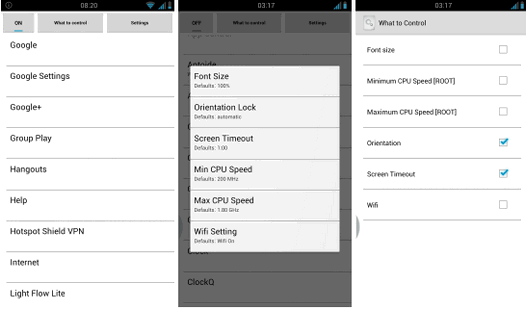Многие из нас не раз задумывались о том, что неплохо было бы, если бы наш планшет или телефон умел автоматически менять системные настройки в зависимости от того, какое приложение на нем в настоящий момент работает.
Например, при просмотре видео экран фиксировался бы в альбомной ориентации, при запуске веб-браузера размер шрифта автоматически увеличивался, при чтении книг частота процессора в целях экономии энергии уменьшалась бы, а когда мы запускаем ресурсоемкие игры и приложения, частота процессора увеличивалась до максимума.
Конечно, зачастую некоторые из этих системных параметров можно настроить и в самом приложении, но не правда ли, было бы просто замечательно, если бы эти действия можно было автоматизировать?
Теперь, благодаря независимому разработчику, известному на форуме XDA Developers под ником emwno, который создал приложение App Override, такая возможность у нас появилась.
С помощью App Override вы можете один раз и навсегда задать системные параметры для любого из имеющихся на вашем планшете или телефоне приложения, чтобы в будущем не беспокоиться о том, что вы забыли включить или отключить некоторые параметры, необходимые для получения удовольствия от просмотра фильмов, комфортного чтения текста и в других подобных случаях.
App Override позволяет задать следующие индивидуальные настройки для каждого приложения:
• Размер шрифта (Font Size) – вы можете увеличить размер шрифта для любого приложения
• Метод ввода (Input method) – ввод текста с помощью клавиатуры или голосовой ввод
• Минимальная скорость процессора (Minimum CPU speed) – задает минимальную частоту процессора при запуске того или иного приложения. Используется для экономии заряда батареи.
• Максимальная скорость процессора (Maximum CPU speed) – при запуске ресурсоемких игр и приложений вы можете установить частоту процессора на максимально возможное в системе значение.
• Ориентация экрана (Screen orientation) – фиксирует положение экрана в любом из четырех положений для выбранного вами приложения.
• Тайм-аут экрана (Screen timeout) – задает индивидуальный временной интервал гашения экрана для любого приложения
• Режим звука (Sound mode) – активирует для конкретного приложения конкретную звуковую схему, например, беззвучный режим или режим вибрации.
• WiFi – позволяет автоматически включать WiFi при запуске конкретного приложения, например, веб-браузера.
Приложение работает на любом планшете или смартфоне с операционной системой Android 2.3 или выше и единственное специфическое требование – это наличие Root доступа для возможности изменения частоты процессора.
Интерфейс App Override прост и интуитивно понятен. При запуске оно сканирует установленные на устройстве приложения, и выводит на экран их список. Вам остается только лишь кликнуть по нужной программе, чтобы задать для неё персональные системные настройки.
Какие из настроек вы хотите менять, можно задать на странице «What to Control». На странице настоек приложения вы можете задать режим его автоматического запуска при старте системы (Start on boot) и включать или выключать отображение индикации о работе приложения в панели уведомлений.
Приложение находится в процессе развития и разработчик обещает в будущем добавить в него дополнительные параметры.
Скачать App Override вы можете бесплатно в Google Play Маркете.
Похожие материалы:
Программы для Android. Floating Touch – плавающая панель управления в стиле Facebook Chat Heads
Свежие материалы:
Популярное прошлых лет
- Лучшие программы для Android. Total Commander. (Скачать)
- adb через WiFi с помощью adbWireless. Инструкция.
- Живые обои для Android. Гроза (Скачать)
- Несколько способов заменить загрузочную анимацию в Android
- Обновление Android 4.2.2 Jelly Bean для Samsung Galaxy Tab 2 10.1 (P5100 3G) начало поступать на планшеты
- Скачать официальные обои Android 4.4 Kit Kat
- Скачать живые обои MyWaterlive от ASUS Eee Pad Transformer и еще десяток других в этом стиле для Honeycomb планшетов.
- Как превратить Android смартфон в беспроводной игровой контроллер для планшета.
- Прошиваем планшет HTC Flyer. Инструкция по восстановлению заводской прошивки планшета.
- Ускорение работы карты памяти Android устройств с помощью приложения SD-Booster.